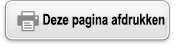Lees dit eerst
Over deze handleiding
CASIO Computer Co., Ltd. kan in geen geval aansprakelijk worden gesteld voor speciale, indirecte, toevallige of resulterende schade in verband met of als gevolg van de aankoop of het gebruik van dit product en de meegeleverde artikelen. Bovendien kan CASIO Computer Co., Ltd. niet aansprakelijk worden gesteld voor welke eis dan ook van derden die voortvloeit uit het gebruik van dit product en de meegeleverde artikelen.
De inhoud van deze handleiding kan zonder voorgaande kennisgeving worden gewijzigd.
De weergaven en illustraties (zoals toetsmarkeringen) die in deze handleiding worden afgebeeld, zijn slechts voor illustratieve doeleinden en kunnen afwijken van de werkelijke items die ze voorstellen.
QR Code is in Japan en andere landen een geregistreerd handelsmerk van DENSO WAVE INCORPORATED.
Bedrijfs- en productnamen die in deze handleiding worden gebruikt, kunnen geregistreerde handelsmerken of handelsmerken van hun respectieve eigenaars zijn.
Toetsbewerkingen
Het voorbeeld hieronder toont aan hoe toetsbewerkingen worden voorgesteld in deze handleiding.
Voorbeeld 1: 
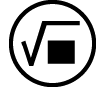
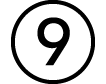

Toetsen moeten in bovenstaande volgorde worden ingedrukt (van links naar rechts).

Voorbeeld 2: 
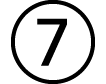 (π)*
(π)*
Het bovenstaande geeft aan dat u op  moet drukken en vervolgens op
moet drukken en vervolgens op 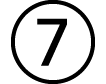 , waardoor een π-symbool wordt ingevoerd. Alle invoerbewerkingen met meerdere toetsen worden zo aangegeven. Keycapmarkeringen worden weergegeven gevolgd door het invoerteken of -commando tussen haakjes.
, waardoor een π-symbool wordt ingevoerd. Alle invoerbewerkingen met meerdere toetsen worden zo aangegeven. Keycapmarkeringen worden weergegeven gevolgd door het invoerteken of -commando tussen haakjes.

* Raadpleeg “Toetsmarkeringen” voor meer informatie over de in dit voorbeeld gebruikte toetssymbolen.
Voorbeeld 3: 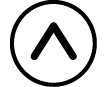 ,
,  ,
, 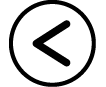 ,
, 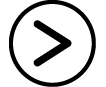 ,
,  ,
, 
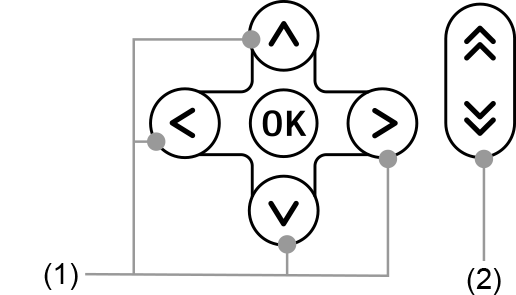
Individuele cursortoetsen aangeduid met (1) worden voorgesteld als 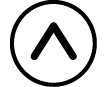 ,
,  ,
, 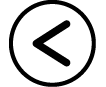 ,
, 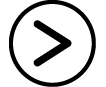 .
.
Individuele paginascroltoetsen aangeduid met (2) worden voorgesteld als  ,
,  .
.
Menubewerkingen
Sommige bewerkingen in deze handleiding maken gebruik van een vereenvoudigde vorm van menubewerkingen, zoals in onderstaande voorbeelden.
Voorbeeld 1
|
of
Druk op |
Eigenlijke bewerking 1
1. Druk op 2. Gebruik 3. Gebruik |
Voorbeeld 2
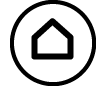 – Calculate – Calculate |
of
Druk op 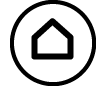 , selecteer het pictogram van de Calculate-app en druk vervolgens op , selecteer het pictogram van de Calculate-app en druk vervolgens op  . . |
Eigenlijke bewerking 2
1. Druk op 2. Gebruik de cursortoetsen ( |
 -toets en
-toets en  -toets
-toets
De  - en
- en  -toets voeren dezelfde bewerking uit. In deze handleiding wordt
-toets voeren dezelfde bewerking uit. In deze handleiding wordt  gebruikt voor het selecteren of toepassen van een instelling, terwijl
gebruikt voor het selecteren of toepassen van een instelling, terwijl  wordt gebruikt om een berekening uit te voeren. Merk echter op dat het geen verschil maakt of u nu op
wordt gebruikt om een berekening uit te voeren. Merk echter op dat het geen verschil maakt of u nu op  of
of  drukt voor bewerkingen waar ofwel
drukt voor bewerkingen waar ofwel  , ofwel
, ofwel  wordt getoond.
wordt getoond.
Voorbeelden
Indien u niet is gevraagd om een bepaalde rekenmachineapp te gebruiken of om bepaalde instellingen te configureren voor een voorbeeldbewerking, worden de app en onderstaande instellingen verondersteld.
Rekenmachineapp: Calculate
Instellingen: de originele standaardinstellingen van de rekenmachine
Zie “De rekenmachine opstarten” voor meer informatie over het herstellen van de originele standaardinstellingen van de rekenmachine.
 – [Other] > [π]
– [Other] > [π]